فهرست مطالب:
- مرحله 1: ایجاد یک پروژه ویژوال استودیو جدید
- مرحله 2: دو بخش
- مرحله 3: طراحی رابط (برچسب ها و جعبه های متن)
- مرحله 4: طراحی رابط (دکمه ها)
- مرحله 5: برنامه نویسی ماشین حساب خود
- مرحله ششم: تبریک می گویم برنامه ریزی شما انجام شد

تصویری: BMI ماشین حساب: 6 مرحله
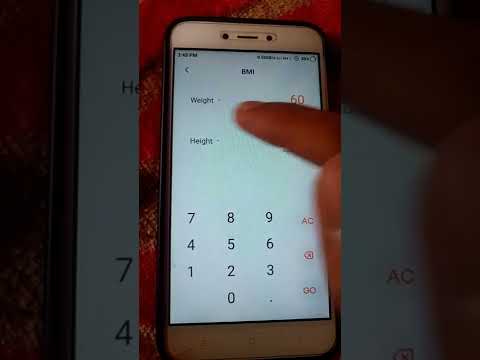
2024 نویسنده: John Day | [email protected]. آخرین اصلاح شده: 2024-01-30 08:55

نام من عمیر بن عاصم است. من دانشجوی Global Perspective هستم و سطح O خود را انجام می دهم. این پروژه بخشی از کمپین آگاهی بخشی است که من و همکلاسی هایم در حال انجام آن هستیم. ما چاقی را به عنوان یک مشکل رو به رشد در سراسر جهان به رسمیت می شناسیم و مردم را تشویق می کنیم تا با چاقی پیش از آنکه به یک فاجعه بزرگ اجتماعی منجر شود ، مبارزه کنند. این پروژه یکی از کمپین های آگاه سازی ما است.
برای محاسبه شاخص توده بدنی و تعیین چاق بودن افراد ، محاسبه BMI است. ماشین حساب ما ساخته شده است در استانداردهای انجمن بهداشت آمریکا. هدف از ارسال این مقاله این است که به مردم اجازه دهیم نه تنها ماشین حساب بسازند بلکه به مردم اجازه دهند ماشین حساب های خود را مطابق استاندارد ملی خود تغییر دهند.
مرحله 1: ایجاد یک پروژه ویژوال استودیو جدید


- استودیوی بصری باز
- روی پروژه جدید کلیک کنید
- برنامه فرم بیوه ها را انتخاب کنید
- تغییر نام پروژه به "ماشین حساب BMI"
- پروژه را ذخیره کنید و مکان را به خاطر بسپارید (من آن را در درایو جداگانه ذخیره کرده ام)
مرحله 2: دو بخش

دو بخش در برنامه پنجره های ویژوال استودیو وجود دارد
1) Form1.vb [طراحی]
در اینجا شما رابط کاربری گرافیکی را ایجاد می کنید
2) Form1.vb
در اینجا شما برنامه نویسی خود را می نویسید
می توانید با انتخاب برگه ها ، آنها را انتخاب کنید
مرحله 3: طراحی رابط (برچسب ها و جعبه های متن)


در این مرحله باید رابط کاربری گرافیکی را طراحی کنید.
- برچسب ها را از جعبه ابزار موجود انتخاب کنید (اگر جعبه ابزار را پیدا نکردید Ctrl+Alt+x را فشار دهید)
- برچسب را روی فرم بکشید و آنها را در سمت راست مرتب کنید. ما به سه برچسب نیاز داریم
- برچسب ها را در سمت چپ مرتب کنید
- روی برچسب ها کلیک کنید و در ویژگی ها Autosize to FALSE را تغییر دهید ، این به شما امکان می دهد اندازه برچسب را تغییر دهید.
-
روی برچسب ها کلیک کنید و در ویژگی ها متن را به ترتیب به "قد" ، "وزن" ، "BMI خود" تغییر دهید.
- همچنین می توانید سایر تنظیمات را در ویژگی ها مانند رنگ و جلوه سه بعدی تغییر دهید.
- سه جعبه متن را از جعبه ابزار بکشید و آنها را در امتداد سمت چپ به موازات برچسب ها تراز کنید
- روی جعبه متن کلیک کنید و در خواص تنظیمات نام را به "txtheight" ، "txtweight" ، "txtresults" تغییر دهید
- همچنین می توانید سایر تنظیمات را در ویژگی ها مانند رنگ و جلوه سه بعدی تغییر دهید.
- آخرین کادر متنی ایجاد کنید و آن را در پایین تراز کنید ، نام این کادر متنی را "txtcomment" بگذارید ، این کار بر اساس BMI افراد نتیجه می دهد ، زیرا درک اعداد به تنهایی دشوار است.
- تغییر نام ضروری است زیرا ما مجبوریم این جعبه های متنی را در برنامه خود فراخوانی کنیم ، اگر ترجیح می دهید نام دیگری بگذارید باید نام دکمه ارجاع شده را نیز در برنامه تغییر دهید. (اسامی طبق برنامه من است)
مرحله 4: طراحی رابط (دکمه ها)

دکمه ها را با کشیدن آنها از جعبه ابزار و تراز کردن آنها مانند تصویر نشان دهید
در حالی که دکمه انتخاب شده است نام روی دکمه را در ویژگی ها تغییر دهید و همچنین می توانید تنظیمات متن را تغییر دهید.
- ایجاد یک نام دکمه "btncalc" ، با متن "محاسبه BMI"
- ایجاد یک نام دکمه "btnclear" ، با متن "روشن"
- ایجاد یک نام دکمه "btnexit" ، با متن "خروج"
- نام یک دکمه "btnabout" ، با متن "درباره ما بیاموز" ایجاد کنید
- یک نام دکمه "btnhlp" ایجاد کنید ، با متن "به کمک نیاز دارید؟" (من از این استفاده نکرده ام و در صورت تمایل به افزودن دکمه راهنما رایگان گذاشته شده است)
دکمه ها را در شکل رابط کاربری گرافیکی به دلخواه تراز کنید
تغییر نام ضروری است زیرا ما باید این دکمه ها را در برنامه خود فراخوانی کنیم ، اگر ترجیح می دهید نام دیگری بگذارید باید نام دکمه ارجاع شده را نیز در برنامه تغییر دهید. (اسامی طبق برنامه من است)
مرحله 5: برنامه نویسی ماشین حساب خود

فرم کلاس عمومی 1
Private Sub btncalc_Click (فرستنده به عنوان System. Object ، e As System. EventArgs) دسته btncalc. کلیک کنید
ارتفاع کم به عنوان دو برابر = 0 'متغیری به نام ارتفاع ایجاد می کند وزن کم به عنوان دو برابر = 0' متغیری با نام وزن کم BMI را به عنوان دو برابر = 0 'متغیری به نام BMI ایجاد می کند
txtresults. Text = ""
height = Double. Parse (txtheight. Text) 'اعداد را از جعبه متن txtheight می خواند و آن را در وزن متغیر مربوطه ذخیره می کند = Double. Parse (txtweight. Text)' اعداد را از جعبه متن txtweight می خواند و در ارتفاع متغیر = ارتفاع * ذخیره می کند 0.0254 'ارتفاع را به متر تبدیل می کند وزن = وزن * 0.4535924' وزن را به کیلوگرم ارتفاع = مربع قد * قد ارتفاع را تغییر می دهد و آن را به ارتفاع متغیر ذخیره می کند
اگر ((ارتفاع <= 0) یا (وزن <= 0)) سپس 'بررسی اعتبار برای اطمینان از عدم پاکسازی داده های غیر طبیعی () MsgBox ("لطفا مقادیر واقعی را وارد کنید") خروج از پایان پایان اگر
BMI = محاسبه وزن / قد BMI
BMI = قالب (BMI ، "0.00") 'BMI را به دو نتیجه اعشاری می نویسد. Text = BMI' BMI را در textxt txtresults txtcomment می نویسد. Text = "" "نظر جعبه متن را خالی می کند تا ورود داده امکان پذیر باشد.
'شرایط را با توجه به BMI محاسبه می کند
اگر BMI کمتر از 18.5 باشد ، شرایط ممکن است در کشور شما متفاوت باشد
txtcomment. Text = "شما زیر وزن هستید"
اگر ((BMI> = 18.5) و (BMI 24.9) و (BMI 29.9 سپس txtcomment. Text = "شما چاق هستید ، لطفاً اقدامات احتیاطی را انجام دهید" پایان اگر
End Sub
Private Sub btnexit_Click (فرستنده به عنوان System. Object ، e As System. EventArgs) دسته btnexit. کلیک کنید
بستن تابع () برای خروج End SubPrivate sub btnclear_Click (فرستنده به عنوان System. Object ، e As System. EventArgs) btnclear. Click cleanup () 'call sub routine cleanup End Sub Sub cleanup ()' هر txtcomment از textbox را پاک می کند. Text = "" txtheight. Clear () txtweight. Clear () txtresults. Text = "" txtheight. Focus () End Sub
Private Sub btnabout_Click (فرستنده به عنوان System. Object ، e As System. EventArgs) دسته btnabout.کلیک کنید
'این پیامی است که در یک جعبه پیام جداگانه نشان داده شده است
"می توانید هر چیزی را که می خواهید بعد از علامت" = "زیر اضافه کنید اما باید بین دو کاما (" ") باشد
Dim message As String = "این نرم افزار توسط عمیر بن آسیم به منظور آگاهی اجتماعی در مورد سلامتی ساخته شده است." & vbNewLine & "افزایش تعداد افراد چاق در سراسر جهان وحشت سلامتی را برانگیخته است زیرا تعداد موارد بیماری های قلبی و دیابت در حال افزایش است." & vbNewLine & "با وجود همه اینها ، تعداد زیادی از مردم نمی دانند که آیا چاق هستند یا نه و چگونه می توان با آن مقابله کرد." & vbNewLine & "در پاسخ به اینکه ما یک ماشین حساب برای تعیین BMI خود و چاق بودن یا نبودن شما ساخته ایم." & vbNewLine & "این استانداردها مطابق انجمن قلب آمریکا است."
MsgBox (پیام)
End Sub Private Sub btnhlp_Click (فرستنده به عنوان System. Object ، e As System. EventArgs) btnhlp. روی "اضافه کردن هر پیامی که می خواهید بین" "ارسال کنید کلیک کنید ، در حال حاضر خالی است ur urg_message As String =""
MsgBox (پیام فوری)
End Subپایان کلاس
مرحله ششم: تبریک می گویم برنامه ریزی شما انجام شد
اکنون می توانید BMI خود را محاسبه کنید و می دانید چگونه نرم افزار خود را مطابق میل خود ویرایش کنید
برای پخش نرم افزار پیکان سبز رنگ در نوار بالا را فشار دهید یا F5 را فشار دهید لذت ببرید!
برای راحتی شما ما ماشین حساب خودمان (آماده) و همچنین برنامه نویسی (در یک فایل.txt) را ارسال کرده ایم
توصیه شده:
ماشین حساب پس انداز حساب بانکی: 18 مرحله

ماشین حساب پس انداز حساب بانکی: از اینکه ماشین حساب پس انداز من را انتخاب کردید متشکرم. امروز ما نحوه برنامه ریزی کلاس BankAccount را برای پیگیری هزینه ها و پس اندازهای شخصی خود یاد می گیریم. به منظور ایجاد یک حساب بانکی برای پیگیری هزینه های خود ، ابتدا به یک واحد اساسی نیاز دارید
Bluetooth50g - پروژه Upcycle برای ماشین حساب HP50G شکسته .: 7 مرحله

Bluetooth50g - یک پروژه Upcycle برای یک ماشین حساب HP50G شکسته: مسیرهای هدایت کننده به صفحه نمایش به دلیل نشت باتری شکسته است. باتری نشت کرده و مسیرها را خراب کرده است. ماشین حساب برای خود کار می کند ، اما نتایج روی صفحه نمایش داده نمی شود (فقط خطوط عمودی). سیستم از یک صفحه کلید بلوتوث شبیه سازی می کند و
میانبرهای صفحه کلید برای ماشین حساب !!: 4 مرحله

میانبرهای صفحه کلید برای ماشین حساب !!: این دستورالعمل چند میانبر مفید صفحه کلید برای ماشین حساب به شما نشان می دهد لطفاً در کانال من مشترک شوید با تشکر
Nextion/Arduino ماشین حساب: 3 مرحله

Nextion/Arduino Calculator: یک ماشین حساب مفید برای Arduino Uno. ماشین حساب از نظر سبک شبیه ماشین حساب استاندارد است که با ویندوز 10 عرضه می شود
ماشین حساب اضافی Redstone در Minectaft: 6 مرحله

ماشین حساب اضافی Redstone در Minectaft: سلام! من TheQubit هستم و این یک آموزش در مورد ماشین حساب اضافه سنگ قرمز من در Minecraft است. باحاله ، درسته؟ این برنامه از مهندسی و منطق قرمز شیرین استفاده می کند. اگر این پروژه را دوست دارید لطفاً در مسابقه بازی زندگی به من رای دهید. واقعاً قدردان آن هستم
